Sony PCG-FXA680 Quick start guide
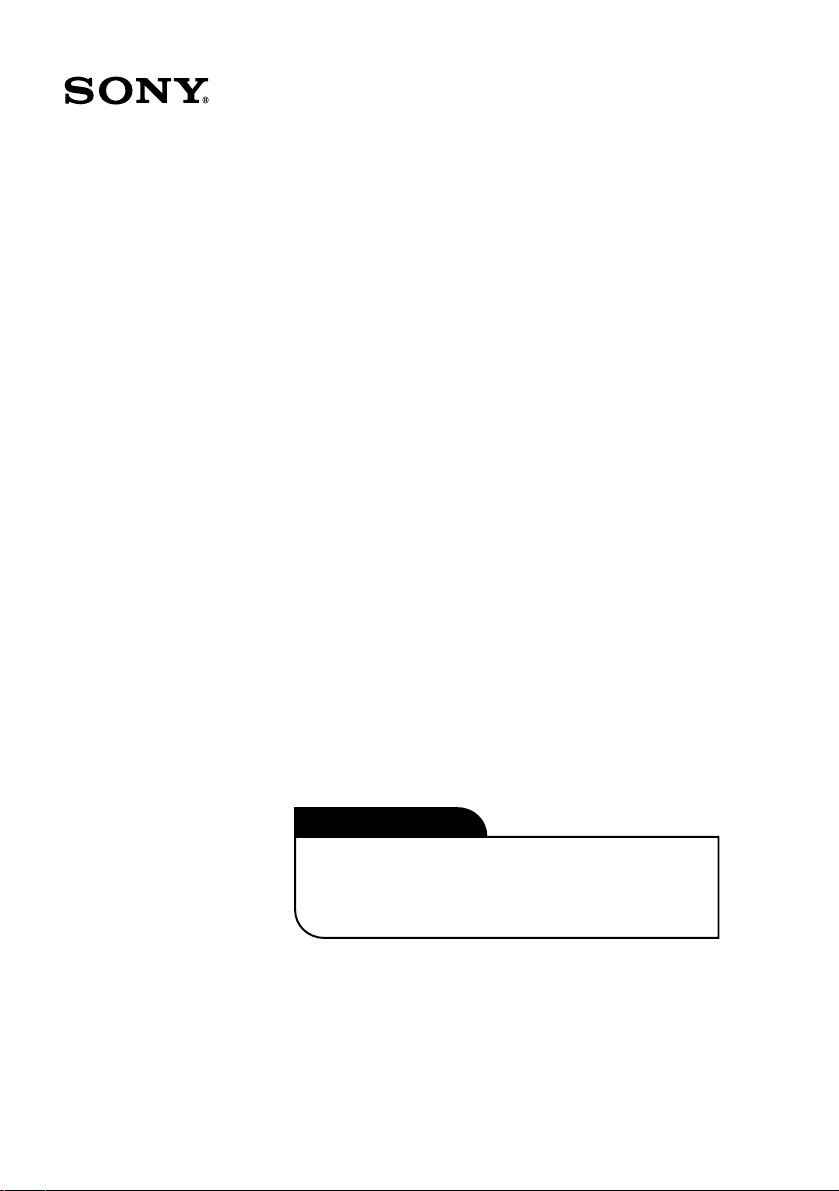
Notebook VAIO®
Introducción rápida
PCG-FXA680
!
IMPORTANTE!
Por favor lea detalladamente este manual
de instrucciones antes de conectar y operar
este equipo. Recuerde que un mal uso
de su aparato podría anular la garantía.
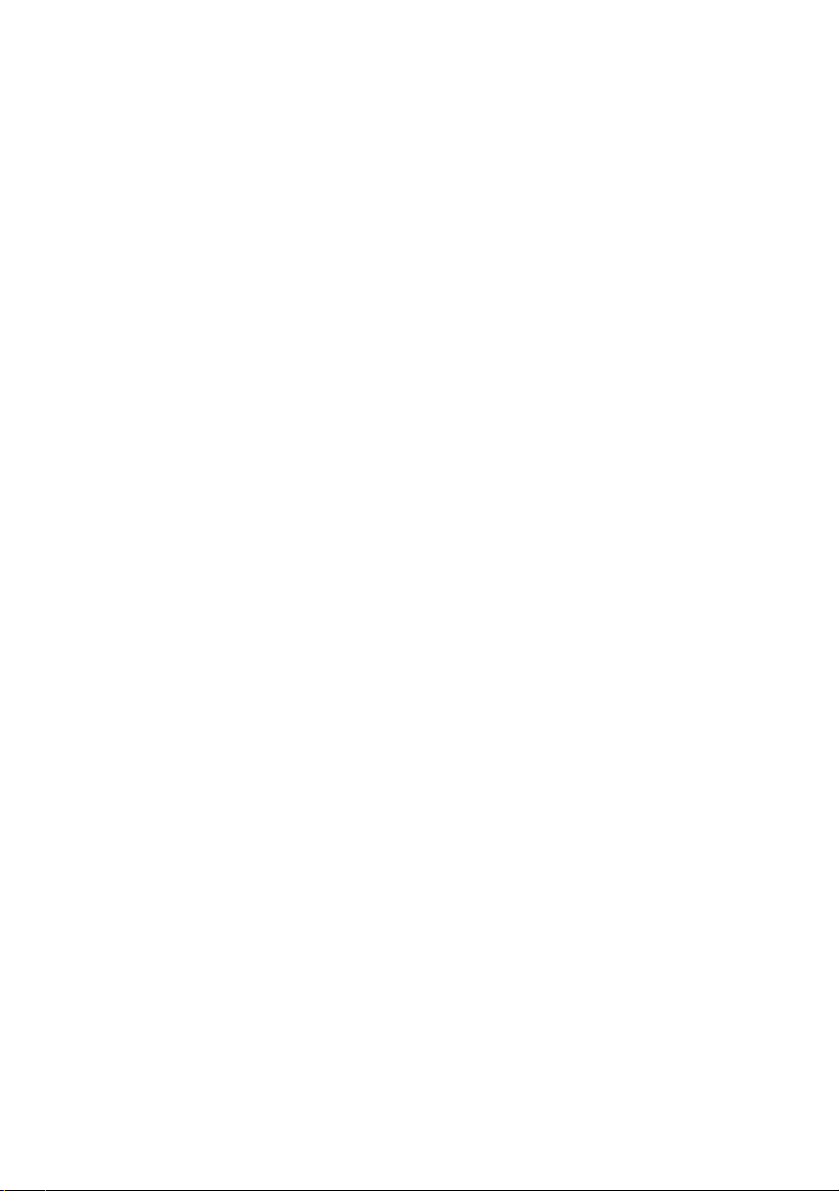

Bienvenido...................................................5
Características .............................................................5
Cómo desempacar la notebook ..................................7
Registro de la notebook...............................................9
AVISO IMPORTANTE..............................................9
Configuración de la conexión a Internet ...................10
Configuración de la notebook VAIO........13
Localización de controles y puertos..........................14
Conexión a una fuente de alimentación ....................19
Inicio de la notebook.................................................26
Apagado de la notebook............................................28
Modos de ahorro de energía ......................................29
Acerca del software incluido
en la notebook...........................................31
Descripción general del software ..............................32
Discos compactos de recuperación de
aplicaciones y sistema ...............................................36
Recuperación del sistema ..........................................37
Resolución de problemas.........................41
Resolución de problemas de la notebook .................42
Resolución de problemas de la pantalla LCD ...........46
Resolución de problemas del mouse y
del panel táctil ...........................................................48
3
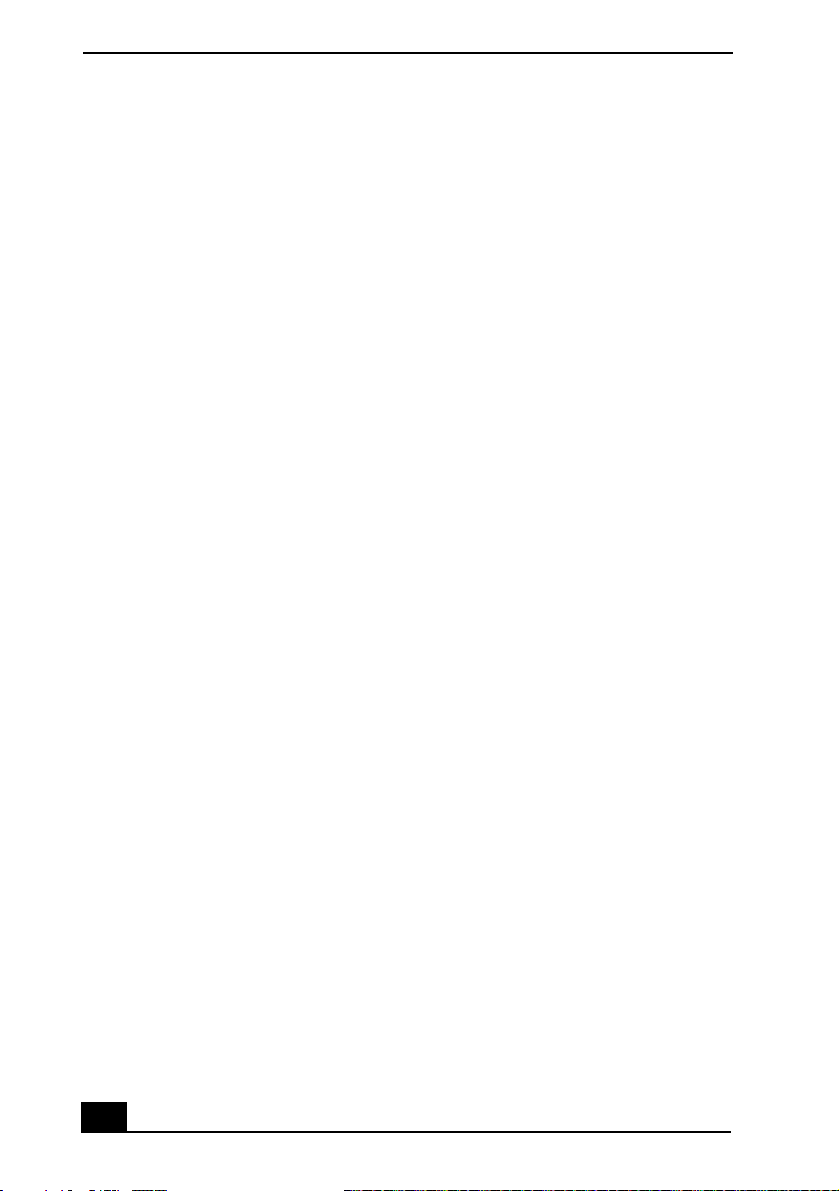
Notebook VAIO® Introducción rápida
Resolución de problemas de unidades,
tarjetas de PC y dispositivos periféricos ..................51
Resolución de problemas de software .....................54
Resolución de problemas del módem .......................55
Resolución de problemas de sonido..........................56
Resolución de problemas de la impresora ................57
Cómo obtener ayuda ................................59
Opciones de soporte.................................................. 60
Soporte Técnico Disponible......................................60
Información de soporte de software.......................... 62
Índice..........................................................63
4
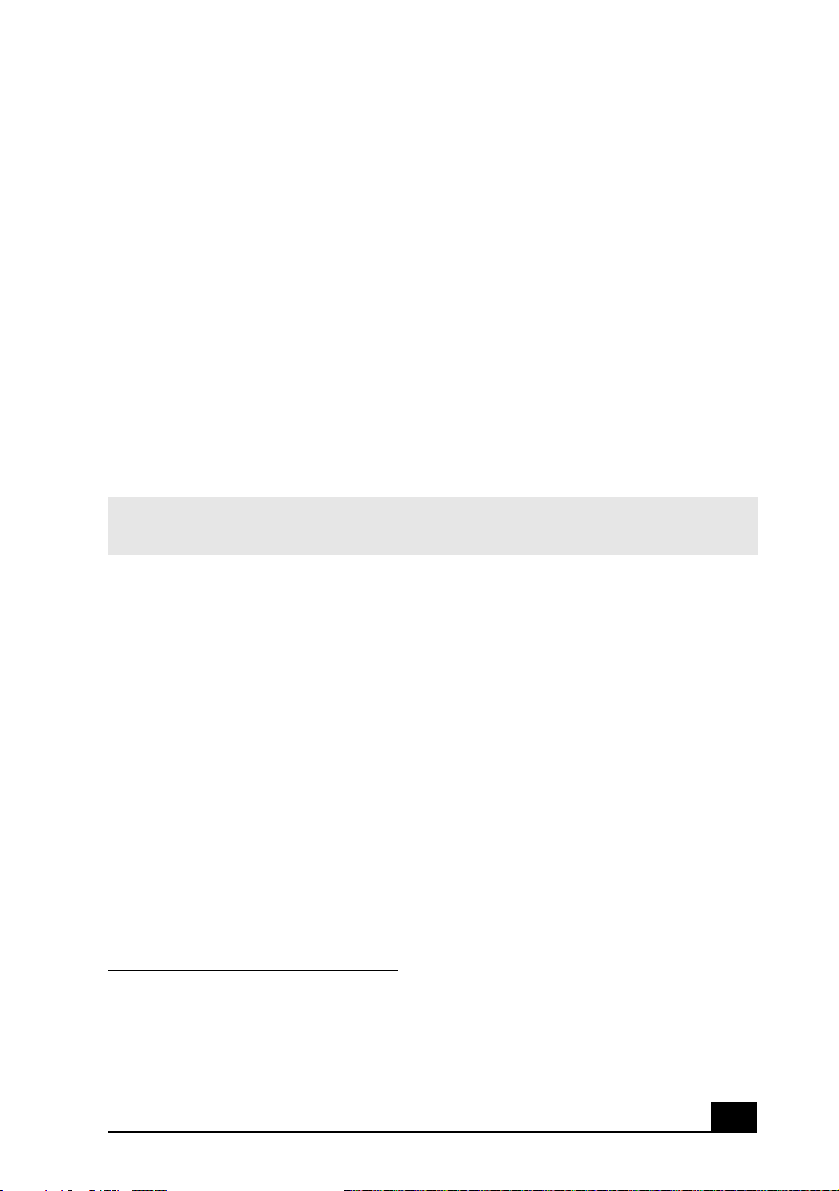
Bienvenido
Felicitaciones por la compra de la Notebook todo en uno VAIO® de Sony.
Sony ha combinado tecnología de punta en audio, vídeo, informática y
comunicaciones con el objeto de presentarle una computadora personal
de vanguardia.
Características
✍ Para obtener una descripción completa de las especificaciones de su notebook
VAIO
®, consulte el impreso de especificaciones provisto con la notebook.
❑ Rendimiento excepcional — Su notebook incluye un procesador AMD
Athlon™
compatible V.90/K56flex.
Para optimizar el rendimiento y portabilidad, Sony ha implementado la
tecnología de control de velocidad diseñada para maximizar la vida de la
batería durante el uso en movimiento de la computadora. Microsoft informó
que es posible que la velocidad real del CPU no refleje la velocidad
máxima.
❑ Portabilidad — El paquete de baterías recargables proporciona horas de uso
sin conexión a la red eléctrica.
❑ Calidad Sony en audio y vídeo — Vídeo de alta calidad MPEG1/MPEG2,
que admite visualización en pantalla completa y permite sacar el máximo
partido de las aplicaciones multimedia, los juegos y el software de
entretenimiento más avanzados de hoy en día.
* La velocidad del CPU disminuirá bajo ciertas condiciones de operación .
† La velocidad real de carga y descarga de archivos puede variar según las condiciones de la
línea, el proveedor de servicios de Internet (ISP) y la legislación gubernamental.
‡ Según el modelo específico que adquirió, puede que no exista tecnología de control de
velocidad.
*
que incorpora la tecnología más moderna, así como un módem
‡
†
5
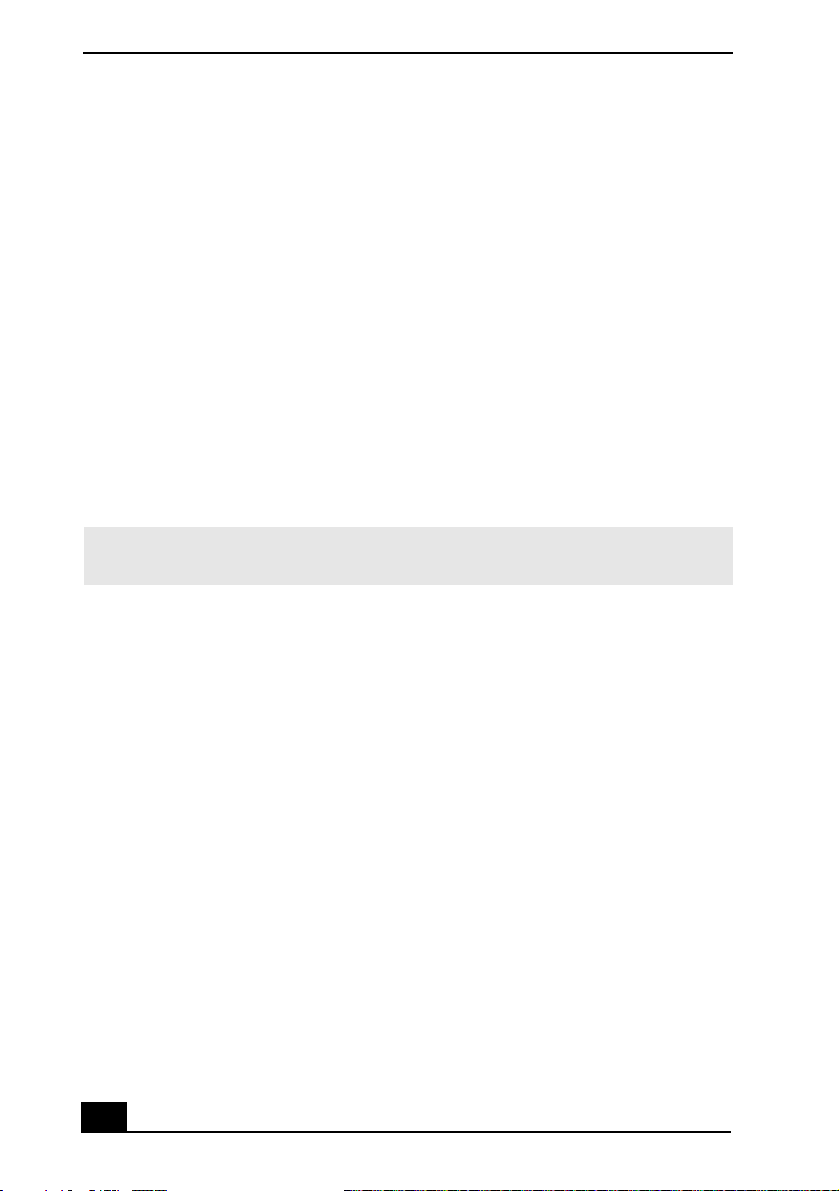
Notebook VAIO® Introducción rápida
❑ Características multimedia — Disfrute de los altavoces estéreo o use
auriculares (no incluidos) para escuchar CD de audio y vídeo.
❑ Sistema operativo Windows®de Microsoft® — Su sistema incluye la
última versión del sistema operativo Windows® de Microsoft®.
❑ Comunicaciones — Acceda a los servicios en línea más conocidos, envíe
mensajes de correo electrónico, navegue por Internet y utilice las funciones
de fax.
❑ Unidad de disco óptico (CD-RW/DVD o DVD-ROM) — La unidad
combinada de CD-RW/DVD utiliza una nueva tecnología de
almacenamiento óptico que combina las características de una unidad de
CD-RW y de una unidad de DVD-ROM, lo cual da como resultado una
mayor capacidad de almacenamiento junto con una experiencia multimedia
más intensa. Las unidades ópticas reproducen discos DVD-ROM, CD-ROM,
CD-RW y CD-R. (La unidad combinada CD-RW/DVD sólo está disponible
con algunos modelos.)
✍ La unidad de disco óptico y otros componentes pueden variar según el modelo
específico de notebook que haya adquirido.
6

Cómo desempacar la notebook
Cómo desempacar la notebook
Extraiga de la caja los elementos de hardware siguientes:
Unidad principal
*
Cable de alimentación
Adaptador de CA
Cable de vídeo Paquete de
baterías recargable
* La unidad de disquete extraíble se encuentra en el compartimento multifunción.
Protector de
carga
Documentos
❑ Guía del usuario de la notebook VAIO® — Un archivo de ayuda
explorable en línea que contiene información detallada sobre el modo de uso
de su nueva notebook. Haga clic Inicio, y luego Ayuda y soporte técnico.
❑ Introducción rápida a la notebook VAIO® — Contiene información sobre
cómo desembalar y configurar la notebook, las características de la
notebook, las aplicaciones incluidas en el sistema y cómo solucionar los
problemas más comunes.
7
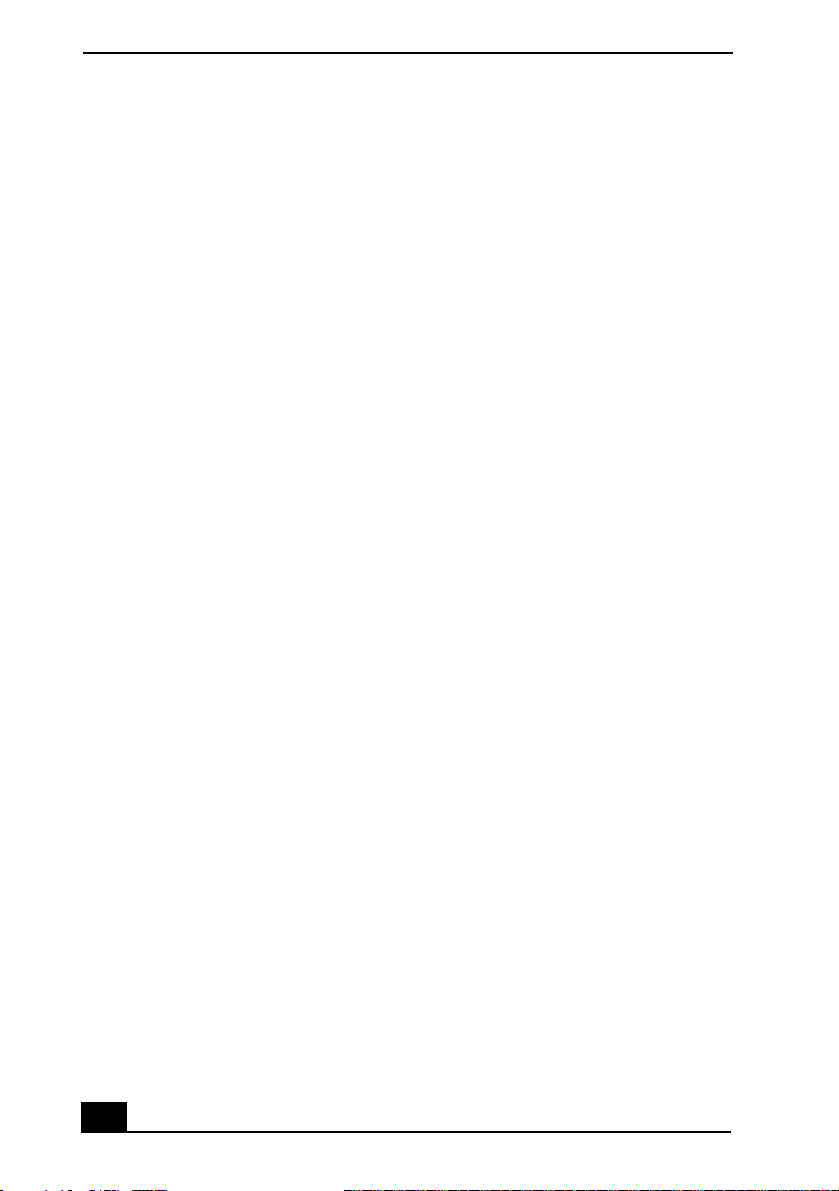
Notebook VAIO® Introducción rápida
❑ Guía Introducción de Windows® de Microsoft® — Explica cómo utilizar
las funciones básicas del último sistema operativo de Windows.
❑ Información sobre seguridad — Incluye notas sobre uso y ofrece consejos
de seguridad.
❑ Volante de especificaciones — Detalla las especificaciones del hardware de
la notebook.
CD de recuperación
❑ CD de recuperación de aplicaciones — Este CD le permite volver a
instalar aplicaciones individuales en caso de que se hayan dañado o borrado.
❑ CD de recuperación del sistema — Este CD le permite formatear la
partición C:\ de la unidad de disco duro, volver a instalar luego el sistema
operativo y el software que se entregó junto con su notebook, en caso de que
se hubieran dañado o borrado.
Otros
❑ Paquete con ofertas especiales de productos
❑ Tarjeta de garantía limitada
8
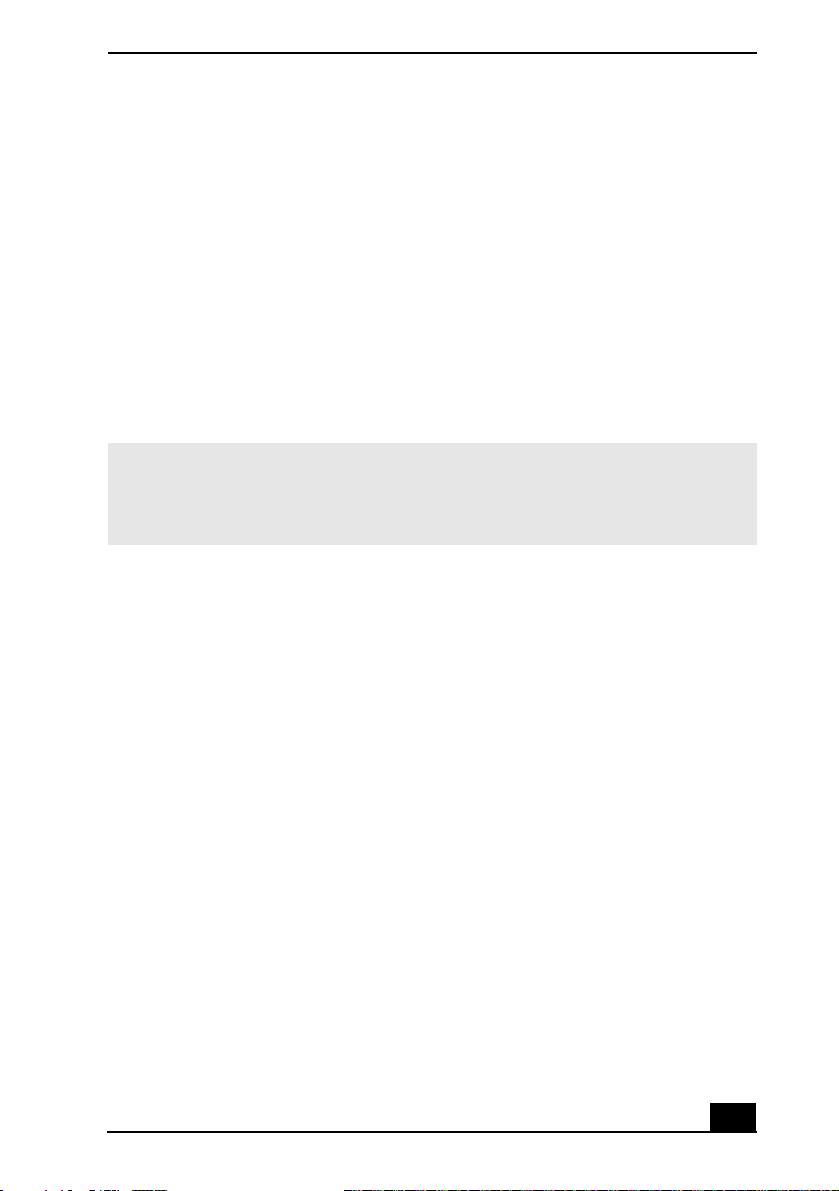
Registro de la notebook
Registro de la notebook
Lo invitamos a inscribir su producto y a mantener sus datos actualizados para
disfrutar de beneficios como:
❑ Información de soporte para su producto Sony: drivers y manuales de
instrucción. e-MAGAZINE: boletín mensual con información sobre todo lo
nuevo en el mundo Sony, productos, música y películas entre otros.
❑ Información sobre promociones Sony con increíbles beneficios para usted.
❑ Invitaciones a eventos y concursos especiales organizados por Sony.
Regístrese AHORA en: www.sony-latin.com/vaio/info.
¡Muchas gracias y sigamos en contacto! Su equipo de Sony.
✍ Se le pide que registre su computadora la primera vez que enciende la unidad. Siga las
instrucciones en pantalla para completar el proceso de registro. Si no puede registrar
su computadora durante la primera sesión, se le ofrece la oportunidad de hacerlo en
ocasiones posteriores.
AVISO IMPORTANTE
Sony se hace responsable del funcionamiento de este producto en las condiciones
de Hardware y Software en las que originalmente fue adquirido. Sony no se hace
responsable de las garantías de sistemas o equipos compuestos de los cuales el
equipo Sony pueda formar parte o bien, de cualquier pérdida y/o alteración de
información y/o paquetería de computo adicionada al producto.
Para fines de una reparación, es responsabilidad previa del usuario final: (1)
Realizar un respaldo, en un medio externo al producto, de toda la información y
aplicaciones de software contenidas en el disco duro del equipo Sony. (2) Retirar
todo el Hardware adicionado por el cliente y/o terceros después de la compra del
equipo Sony.
Una vez reparado, el equipo Sony será regresado a usted configurado con las
condiciones de Hardware y Software en las que fué adquirido.
9

Notebook VAIO® Introducción rápida
Configuración de la conexión a Internet
Esta sección describe los pasos básicos que se deben seguir para configurar la
conexión a Internet por vez primera. El asistente New Connection Wizard le
guíará a través del proceso de conexión a Internet y posteriormente le ayudará a
elegir un proveedor de servicios de Internet (ISP) o a configurar una cuenta ya
existente.
Configuración de la conexión a Internet
1 Haga clic en Inicio en la barra de tareas de Windows, y seleccione Todos los
programas.
2 Haga clic en Accesorios, Comunicaciones y luego haga clic en el Asistente
para conexión nueva. Aparece la pantalla Asistente para conexión nueva.
Asistente para conexión nueva
3 Siga las instrucciones que aparecen en pantalla y luego haga clic en
Siguiente para continuar.
10
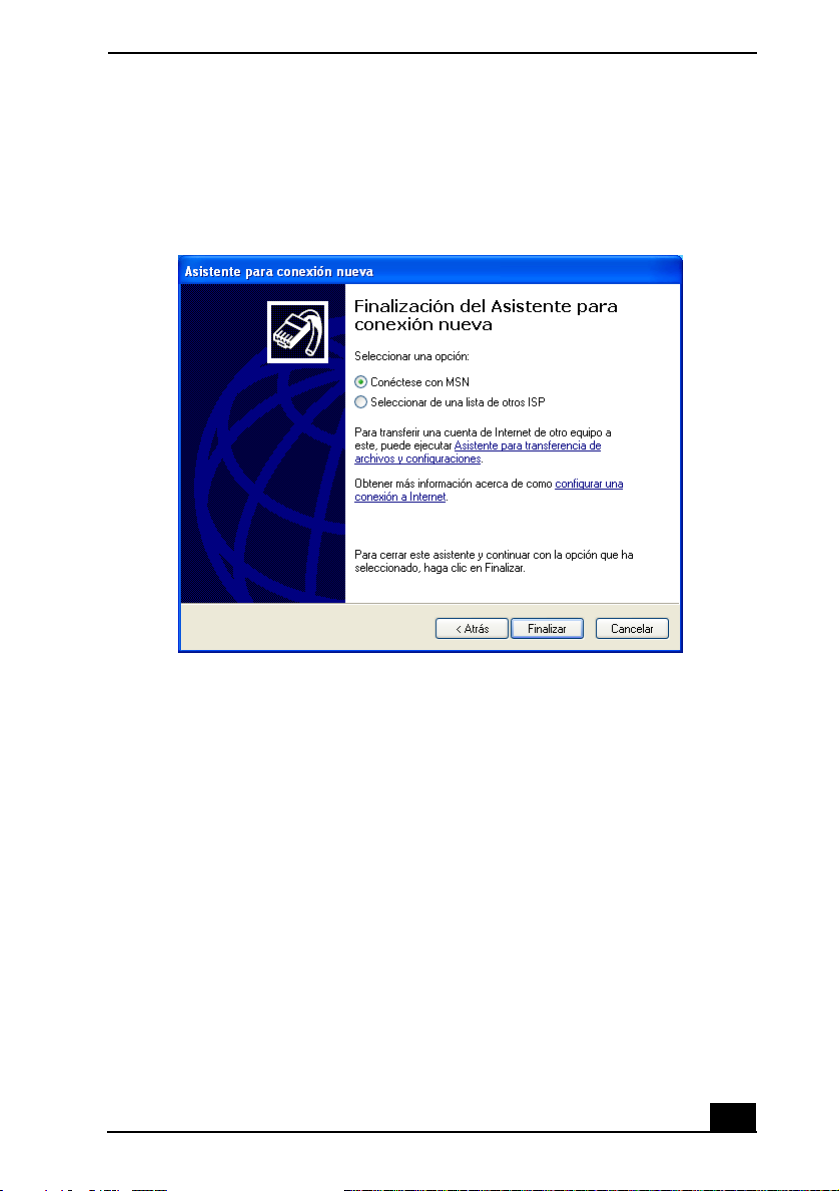
Configuración de la conexión a Internet
4 Cuando aparece la pantalla Finalización del Asistente para conexión nueva,
haga clic en Finalizar.
Finalización del Asistente para conexión nueva
5 Siga las instrucciones que aparecen en la pantalla para terminar de
configurar su conexión a Internet.
11

Notebook VAIO® Introducción rápida
12

Configuración de la
notebook VAIO
Esta sección describe lo siguiente:
❑ Localización de controles y puertos
❑ Conexión a una fuente de alimentación
❑ Inicio de la notebook
❑ Apagado de la notebook
❑ Modos de ahorro de energía
13
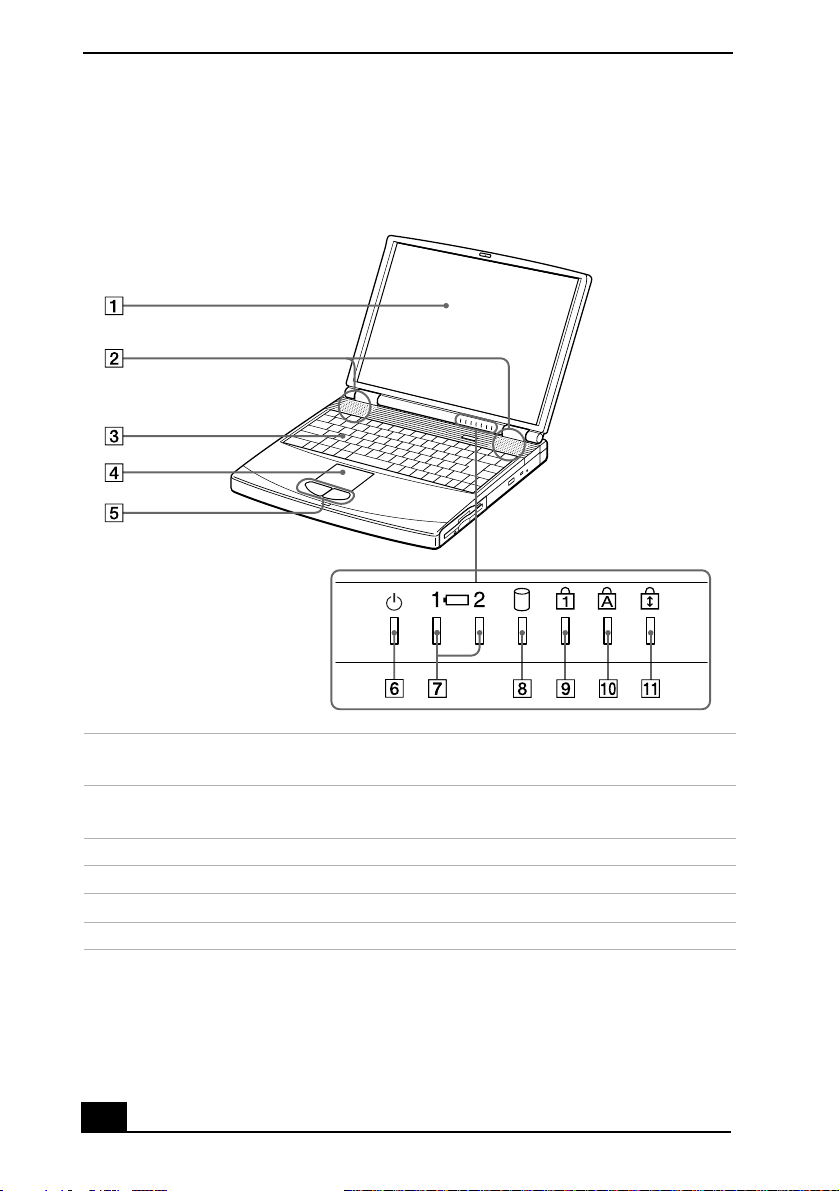
Notebook VAIO® Introducción rápida
Localización de controles y puertos
Parte frontal
+
1 Pantalla LCD (pantalla de
7 Indicadores de batería 1 y 2
cristal líquido)
2 Altavoces 8 Indicador de la unidad de disco
duro
3 Teclado 9 Indicador Bloq Num
4 Panel táctil 10 Indicador Bloq Mayús
5 Botones izquierdo y derecho 11 Indicador Bloqueo Despl
6 Indicador de encendido
14
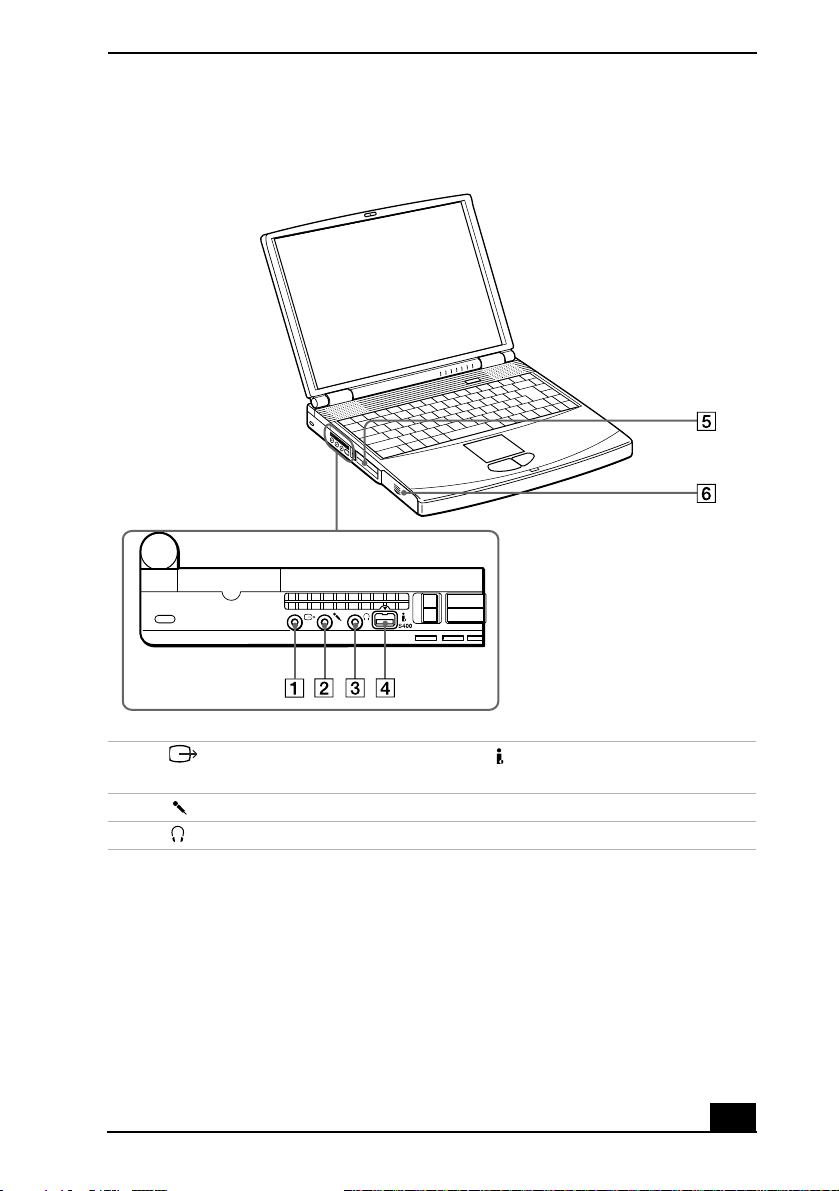
Izquierda
Localización de controles y puertos
1 Conector de salida de TV 4 Puerto i.LINK®
(IEEE 1394) S400
*
2 Conector de micrófono 5 Ranura para tarjetas de PC
3 Conector de auriculares 6 Compartimento de baterías
* i.LINK es una marca comercial de Sony que se utiliza únicamente para indicar que un
producto contiene un conector IEEE1394. La conexión i.LINK puede variar, según cuáles
sean las aplicaciones de software, el sistema operativo y los dispositivos compatibles con
i.LINK. No todos los productos con un conector i.LINK pueden comunicarse entre sí.
Consulte la documentación original del dispositivo compatible con i.LINK si desea
información sobre las condiciones de operación y la conexión. Antes de conectar
dispositivos periféricos compatibles con i.LINK a su sistema –por ejemplo, una unidad de
CD-RW o de disco duro– confirme su compatibilidad con el sistema operativo y las
condiciones de funcionamiento exigidas.
15
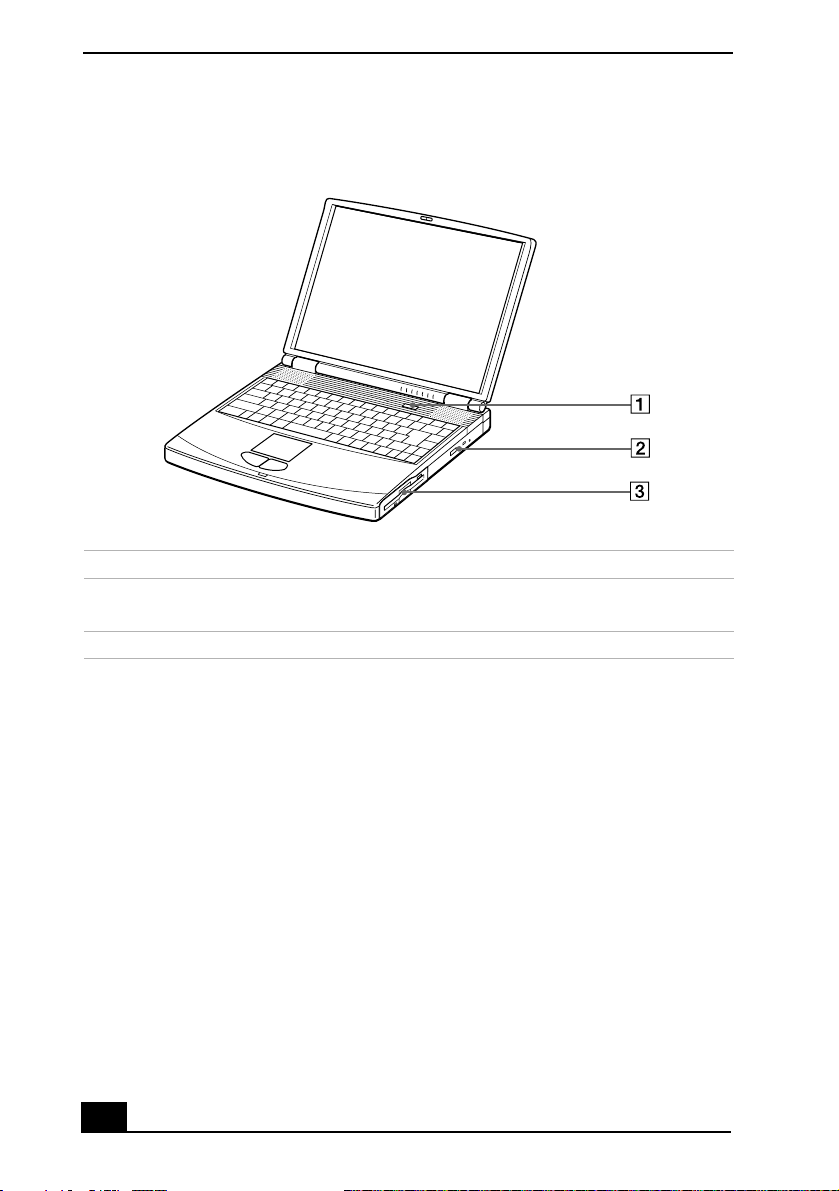
Notebook VAIO® Introducción rápida
Derecha
1 Botón de encendido
2 Unidad óptica (Unidad combinada de CD-RW/DVD o unidad
de DVD-ROM
*
)
3 Compartimento multifunción
* El tipo de unidad óptica varía según el modelo específico que usted haya adquirido.
1
2
3
16

Parte posterior
Localización de controles y puertos
cubierta
1 Puerto de módem 5 Puerto de monitor
2 Puertos USB 6 Puerto Ethernet
3 Puerto serie 7 Puerto de entrada CC
4 Puerto de impresora
Conecte únicamente cables 10BASE-T y 100BASE-TX al puerto Ethernet. No
conecte ningún otro tipo de cable de red ni ninguna línea de teléfono. Si
conecta cables distintos de los indicados se puede producir una sobrecarga
de corriente eléctrica que ocasione un fallo, calor excesivo o queme el
puerto. Para conectar la unidad a la red, póngase en contacto con el
administrador de la red.
✍ Existe una ranura de ventilación situada entre el puerto Ethernet y el puerto USB CC.
No cubra la ranura de ventilación cuando la notebook está encendida.
17
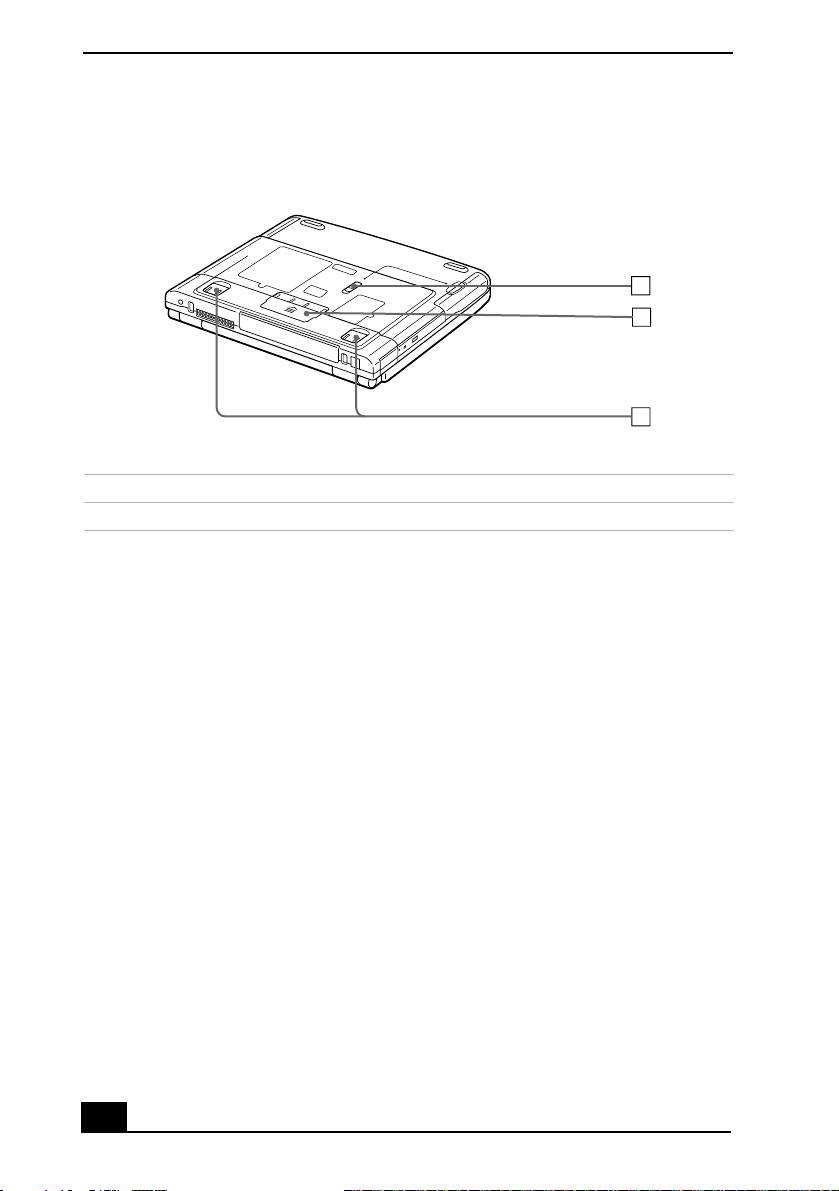
Notebook VAIO® Introducción rápida
Parte inferior
1 Palanca de liberación del compartimento multifunción
2 Soportes de inclinación
1
2
3
18

Conexión a una fuente de alimentación
Conexión a una fuente de alimentación
Puede utilizar como fuente de alimentación una toma de CA o un paquete de
baterías recargable.
Uso del adaptador de CA
1 Enchufe el cable conectado al adaptador de CA en el puerto de entrada de
CC de la notebook.
2 Enchufe un extremo del cable de alimentación en el adaptador de CA.
3 Enchufe el otro extremo del cable de alimentación en la toma de CA.
Conexión del adaptador de CA
Notebook
Entrada de CC
Adaptador de CA
(suministrado)
Cable de alimentación
(suministrado)
Notas acerca del adaptador de CA
❑ La notebook funciona a 100V-240V CA, 50/60 Hz.
❑ La notebook no debe compartir la toma de CA con otros equipos que
consumen energía, tales como máquinas fotocopiadoras o trituradoras de
papel.
❑ Puede adquirir una regleta con un protector contra picos de tensión. Este
dispositivo evita daños en la notebook causados por picos repentinos de
tensión, como los que pueden producirse durante las tormentas eléctricas.
❑ No coloque objetos pesados sobre el cable de alimentación.
❑ Para desconectar el cable, tire de él tomándolo por el enchufe. No tire nunca
del propio cable.
19

Notebook VAIO® Introducción rápida
❑ Desconecte la notebook de la toma de la pared si no va a utilizarla por un
tiempo prolongado.
❑ Es posible que el indicador LED del adaptador de CA quede encendido hasta
que se desenchufe el adaptador de la notebook.
❑ Cuando no esté utilizando el adaptador de CA, desenchúfelo de la toma de la
pared.
❑ Utilice sólo el adaptador de CA suministrado. No utilice ningún otro
adaptador de CA.
Uso de la alimentación por batería
Puede utilizar uno o dos paquetes de baterías como fuente de alimentación. El
segundo paquete de baterías se inserta en el compartimento multifunción situado
en el lado derecho de la notebook. (Consulte “Uso de un paquete de baterías
secundario” en la Guía del usuario en línea para obtener más información.) Como
opción, están disponibles paquetes de baterías adicionales.
El paquete de baterías que se incluye con la notebook no está totalmente cargada
en el momento de la adquisición. Siga los pasos que se indican a continuación
para insertar y cargar el paquete de baterías.
Para insertar el paquete de baterías
1 Busque el compartimento de baterías del lado izquierdo de la notebook y
presione la tapa para abrirlo.
✍ La tapa se abre hacia afuera sin desprenderse.
Compartimento de baterías
20

Conexión a una fuente de alimentación
2 Inserte el paquete de baterías en el compartimento de baterías.
Inserción del paquete de baterías
Paquete de baterías
(suministrado)
La cara que lleva la etiqueta
debe quedar hacia abajo.
3 Presione la tapa del compartimento de baterías hasta que se oiga un clic.
✍ Si el duplicador de puertos está adosado a la notebook, no intente insertar ni extraer el
paquete de baterías. Si se levanta y se gira la notebook con un duplicador de puerto
conectado, podría producirse una pérdida de alimentación temporaria.
Para cargar el paquete de baterías
1 Conecte el adaptador de CA a la notebook.
2 Inserte el paquete de baterías
La notebook carga la batería en forma automática. El indicador de batería se
enciende intermitentemente con un parpadeo doble mientras se carga la
batería.
3 Cuando la batería está cargada al 85%, el indicador de batería se apaga. Si la
notebook está encendida, el proceso toma 3.5 horas.
✍ Para cargar la batería completamente, continúe cargando durante una hora más.
Consulte “Visualización de información sobre baterías” en la Guía del usuario en línea
para más información.
21
